Excel TRANSPOSE ฟังก์ชัน
โปรแกรม Excel ฟังก์ชัน TRANSPOSE หมุนการวางแนวของช่วงหรืออาร์เรย์ ตัวอย่างเช่นสามารถหมุนตารางที่จัดเรียงในแนวนอนเป็นแถวเป็นแนวตั้งในคอลัมน์หรือในทางกลับกัน

วากยสัมพันธ์
=TRANSPOSE (array)
ข้อโต้แย้ง
แถว (จำเป็นต้องใช้): อาร์เรย์หรือช่วงของเซลล์ที่คุณต้องการเปลี่ยน
ส่งคืนค่า
ฟังก์ชัน TRANSPOSE จะส่งคืนอาร์เรย์ในการวางแนวใหม่ตามช่วงของเซลล์ที่กำหนด
หมายเหตุฟังก์ชัน:
1. ต้องป้อนฟังก์ชัน TRANSPOSE เป็นสูตรอาร์เรย์ด้วยการกด Ctrl + เปลี่ยน + เข้าสู่ คีย์พร้อมกัน
2. ผลลัพธ์การเปลี่ยน: หลังจากการเปลี่ยนตำแหน่งแถวแรกของอาร์เรย์เดิมจะกลายเป็นคอลัมน์แรกของอาร์เรย์ใหม่แถวที่สองของอาร์เรย์เดิมจะกลายเป็นคอลัมน์ที่สองของอาร์เรย์ใหม่แถวที่สามจะกลายเป็นคอลัมน์ที่สามและ เป็นต้น.
ตัวอย่าง
ตัวอย่างที่ 1: พลิกการวางแนวของช่วงที่กำหนด
สมมติว่าคุณต้องการพลิกแนวของช่วง B4: I5 ตามภาพด้านล่างที่แสดงคุณสามารถลองทำดังนี้เพื่อให้บรรลุ

1. เลือกช่วงสำหรับอาร์เรย์ใหม่ที่นี่ฉันเลือก K3: L10 คัดลอกสูตรด้านล่างลงใน:
=TRANSPOSE(B4:I5)
หมายเหตุ: คุณต้องเลือกจำนวนเซลล์เดียวกันกับชุดเซลล์เดิม แต่ไปอีกทางหนึ่ง
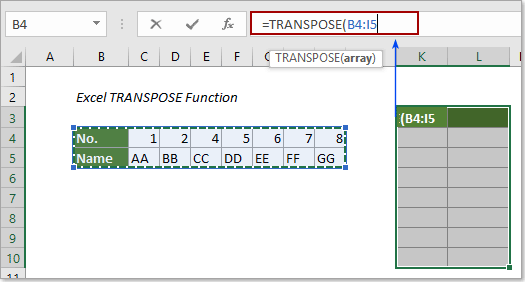
2. จากนั้นกดปุ่ม Ctrl + เปลี่ยน + เข้าสู่ คีย์เพื่อส่งคืนอาร์เรย์ใหม่
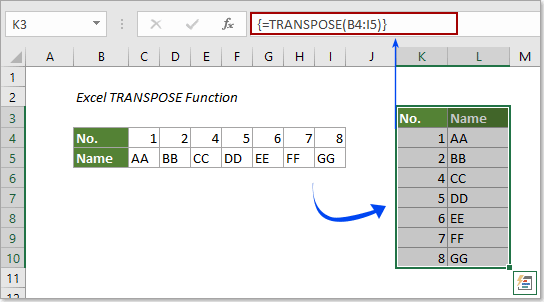
ตัวอย่างที่ 2: เปลี่ยนช่วงโดยไม่มีศูนย์ใน Excel
โดยปกติถ้าอาร์เรย์ที่ระบุมีเซลล์ว่างเซลล์ว่างเหล่านี้จะแสดงเป็น 0 ในอาร์เรย์ใหม่หลังจากใช้ฟังก์ชัน Transpose ดูภาพหน้าจอ:
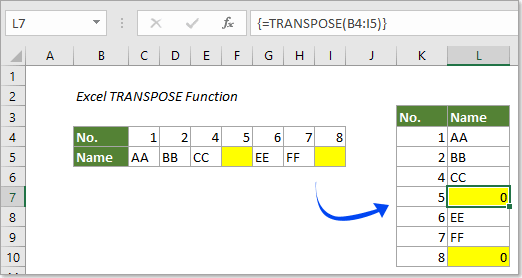
หากคุณต้องการเปลี่ยนตารางโดยไม่มีศูนย์วิธีการในส่วนนี้สามารถช่วยได้
1. เลือกช่วงสำหรับอาร์เรย์ใหม่ที่นี่ฉันเลือก K3: L10 คัดลอกสูตรด้านล่างลงใน:
=TRANSPOSE(IF(B4:I5="","",B4:I5))
ไวยากรณ์ของสูตร: {=TRANSPOSE(IF(rng="","",rng))}
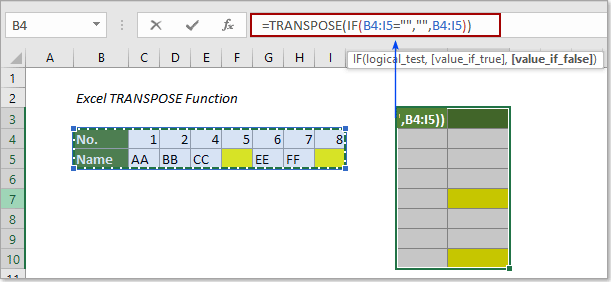
2 กด Ctrl + เปลี่ยน + เข้าสู่ คีย์พร้อมกันเพื่อรับอาร์เรย์ใหม่โดยไม่มีศูนย์ตามภาพด้านล่างที่แสดง
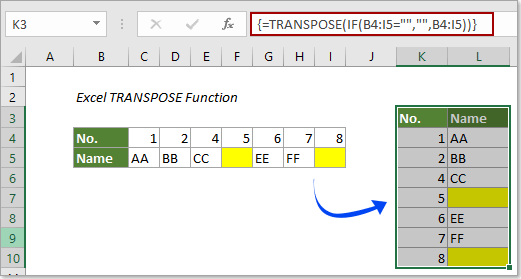
หมายเหตุ: หากคุณต้องการใส่ "ว่าง" ลงในเซลล์ว่างของอาร์เรย์ใหม่แทนที่จะปล่อยให้ว่างเปล่าโปรดใส่ข้อความนี้ในเครื่องหมายคำพูดคู่ที่สองในสูตร:
=TRANSPOSE(IF(B4:I5="","blank",B4:I5))
จากนั้นกดปุ่ม Ctrl + เปลี่ยน + เข้าสู่ กุญแจ
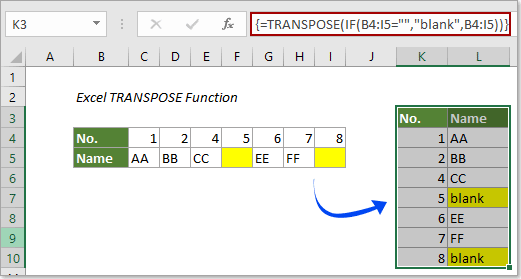
ตัวอย่างเพิ่มเติม
วิธีเปลี่ยนบล็อกข้อมูลจากแถวเป็นคอลัมน์ใน Excel อย่างรวดเร็ว?
เครื่องมือเพิ่มประสิทธิภาพการทำงานในสำนักงานที่ดีที่สุด
Kutools สำหรับ Excel - ช่วยให้คุณโดดเด่นจากฝูงชน
Kutools สำหรับ Excel มีคุณสมบัติมากกว่า 300 รายการ รับรองว่าสิ่งที่คุณต้องการเพียงแค่คลิกเดียว...

แท็บ Office - เปิดใช้งานการอ่านแบบแท็บและการแก้ไขใน Microsoft Office (รวม Excel)
- หนึ่งวินาทีเพื่อสลับไปมาระหว่างเอกสารที่เปิดอยู่มากมาย!
- ลดการคลิกเมาส์หลายร้อยครั้งสำหรับคุณทุกวันบอกลามือเมาส์
- เพิ่มประสิทธิภาพการทำงานของคุณได้ถึง 50% เมื่อดูและแก้ไขเอกสารหลายฉบับ
- นำแท็บที่มีประสิทธิภาพมาสู่ Office (รวมถึง Excel) เช่นเดียวกับ Chrome, Edge และ Firefox
